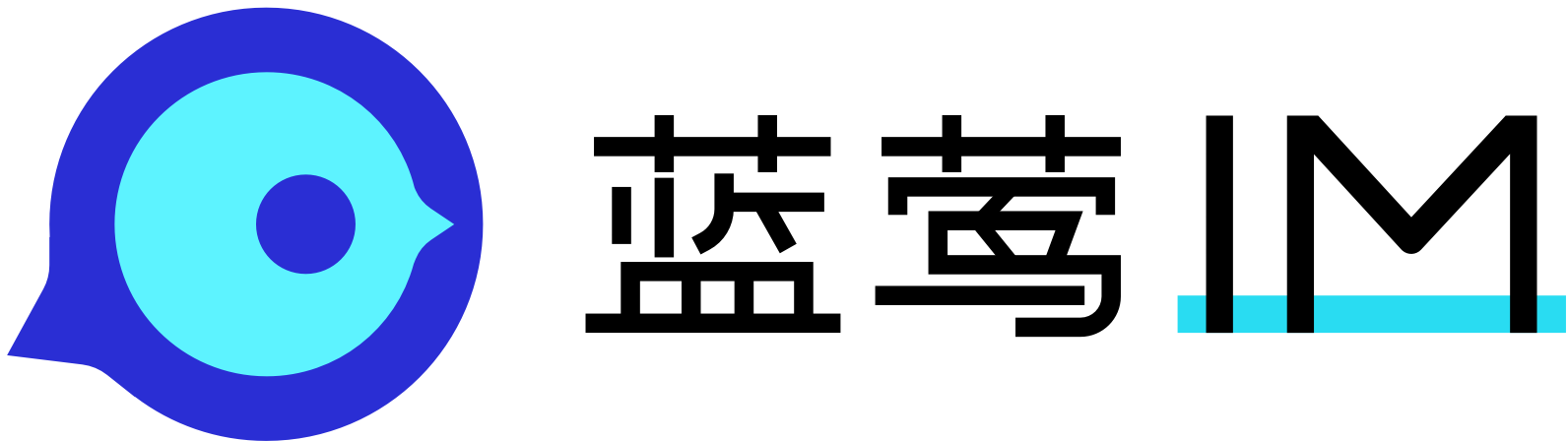IM SDK在React中的应用
摘要
1、了解IM SDK的基础知识、2、搭建React开发环境、3、在React项目中集成IM SDK、4、实现聊天功能、5、进行用户界面的优化。IM(即时通讯)技术是现代应用的核心功能之一。通过IM SDK,开发者可以轻松集成各种聊天和通讯功能。在React项目中使用IM SDK,不仅仅是技术的整合,更是对用户体验的提升。这篇文章详细介绍了如何在React环境中集成IM SDK,举例说明了如何实现基本的聊天功能,并探讨了如何进一步优化用户界面,使其更加友好和高效。
一、了解IM SDK的基础知识
什么是IM SDK?
IM SDK(Instant Messaging Software Development Kit)是一种软件开发工具包,用于在应用程序中集成即时通讯功能。它提供了一系列API和工具,使开发者能够快速实现聊天、消息传递、群组管理等功能。
IM SDK的基本功能
IM SDK通常包含以下几个基本功能:
- 消息传递:包括文本、图片、音频、视频等多种消息类型。
- 群组管理:创建、解散、加入和退出群组,管理群组成员。
- 用户管理:用户注册、登录、身份认证等功能。
- 推送通知:实时推送消息通知,确保用户及时收到信息。
IM SDK的目标是简化即时通讯功能的集成过程,使开发者无需从零开始构建这些复杂的功能。
二、搭建React开发环境
安装Node.js和npm
在开始开发之前,确保您的计算机已经安装了Node.js和npm(Node Package Manager)。这两个工具用于管理JavaScript库和依赖项。
可以访问Node.js官网https://nodejs.org/下载并安装最新版本的Node.js,安装完成后,npm也会自动安装。
创建React项目
可以使用Create React App工具快速创建一个新的React项目。在终端中运行以下命令:
npx create-react-app im-sdk-demo
cd im-sdk-demo
这个命令将创建一个名为im-sdk-demo的新React项目,并切换到该目录下。
启动开发服务器
在终端中运行以下命令以启动开发服务器:
npm start
浏览器将自动打开,并显示React应用的默认页面。到这里,React开发环境就已经搭建好了。
三、在React项目中集成IM SDK
安装IM SDK依赖
假设我们使用的是蓝莺IM SDK,可以通过npm安装:
npm install lanying-im-sdk --save
配置IM SDK
在React项目中,我们通常会在一个独立的配置文件中初始化和配置IM SDK。例如,可以在src目录下创建一个名为imConfig.js的文件:
import LanyingIM from 'lanying-im-sdk';
const initIMSDK = () => {
const imClient = new LanyingIM({
appId: 'YOUR_APP_ID',
userToken: 'USER_TOKEN'
});
return imClient;
};
export default initIMSDK;
在React组件中使用IM SDK
接下来,我们将在React组件中使用IM SDK。例如,可以在App组件中初始化IM SDK并实现基本的聊天功能:
import React, { useState, useEffect } from 'react';
import initIMSDK from './imConfig';
const App = () => {
const [messages, setMessages] = useState([]);
const [inputMessage, setInputMessage] = useState('');
const [imClient, setImClient] = useState(null);
useEffect(() => {
const client = initIMSDK();
setImClient(client);
client.on('messageReceived', (msg) => {
setMessages((prevMessages) => [...prevMessages, msg]);
});
return () => {
client.disconnect();
};
}, []);
const sendMessage = () => {
if (imClient && inputMessage.trim()) {
imClient.sendMessage({
content: inputMessage,
type: 'text'
});
setMessages((prevMessages) => [
...prevMessages,
{ content: inputMessage, type: 'text', sender: 'me' }
]);
setInputMessage('');
}
};
return (
<div className="App">
<div className="chat-window">
<div className="messages">
{messages.map((msg, idx) => (
<div key={idx} className={`message ${msg.sender}`}>
{msg.content}
</div>
))}
</div>
<div className="input-area">
<input
type="text"
value={inputMessage}
onChange={(e) => setInputMessage(e.target.value)}
placeholder="Type a message"
/>
<button onClick={sendMessage}>Send</button>
</div>
</div>
</div>
);
};
export default App;
上面的代码实现了一个简单的聊天界面,用户可以输入消息并发送,通过IM SDK接收和显示消息。
四、实现聊天功能
消息发送与接收
在集成IM SDK之后,实现消息发送与接收是最基本的功能。我们需要确保消息能够正确地发送到服务器,并且能够接收到其他用户发送的消息。
在前面的代码例子中,sendMessage函数负责发送消息,使用了imClient.sendMessage方法。而useEffect钩子中设置了消息接收的回调函数,当收到消息时,将其添加到消息列表中并更新UI。
群组聊天
群组聊天是即时通讯应用中的常见功能。IM SDK通常提供了丰富的群组管理API,例如创建群组、加入群组、发送群组消息等。
在React项目中,可以通过调用IM SDK的群组管理API来实现这些功能。以下是一个示例代码,展示如何创建和加入群组:
const createGroup = async (groupName) => {
try {
const groupId = await imClient.createGroup({ name: groupName });
console.log('Group created with ID:', groupId);
} catch (error) {
console.error('Failed to create group:', error);
}
};
const joinGroup = async (groupId) => {
try {
await imClient.joinGroup(groupId);
console.log('Joined group with ID:', groupId);
} catch (error) {
console.error('Failed to join group:', error);
}
};
通过调用createGroup和joinGroup函数,我们可以创建新群组和加入已有群组。用户可以在群组中发送和接收消息,与多个用户进行实时聊天。
五、进行用户界面的优化
用户界面设计
好的用户界面设计能够极大地提升用户体验。在React项目中,我们可以使用CSS进行界面的样式设计,使聊天窗口更加美观和易用。
以下是一些常用的CSS样式,供参考:
.App {
display: flex;
justify-content: center;
align-items: center;
height: 100vh;
background-color: #f0f0f0;
}
.chat-window {
width: 400px;
height: 600px;
background-color: #fff;
border-radius: 8px;
box-shadow: 0 2px 10px rgba(0, 0, 0, 0.1);
display: flex;
flex-direction: column;
}
.messages {
flex-grow: 1;
overflow-y: auto;
padding: 16px;
border-bottom: 1px solid #eee;
}
.message {
margin-bottom: 8px;
padding: 8px;
border-radius: 4px;
background-color: #f9f9f9;
}
.message.me {
background-color: #e0f7fa;
align-self: flex-end;
}
.input-area {
display: flex;
padding: 16px;
}
.input-area input {
flex-grow: 1;
padding: 8px;
border: 1px solid #ddd;
border-radius: 4px;
margin-right: 8px;
}
.input-area button {
padding: 8px 16px;
background-color: #007bff;
color: #fff;
border: none;
border-radius: 4px;
cursor: pointer;
}
.input-area button:hover {
background-color: #0056b3;
}
性能优化
除了界面设计,性能优化也是用户体验的重要组成部分。在React项目中,有多种方法可以优化性能,例如使用React.memo来避免不必要的重新渲染,使用虚拟滚动来处理大量消息等。
以下是一个使用React.memo优化性能的示例:
import React, { memo } from 'react';
const Message = ({ msg }) => {
return (
<div className={`message ${msg.sender}`}>
{msg.content}
</div>
);
};
export default memo(Message);
通过使用memo高阶组件,我们可以确保Message组件只在msg变化时重新渲染,而不是每次父组件渲染时都重新渲染。
六、总结与展望
总结
本文详细介绍了如何在React项目中集成IM SDK并实现即时通讯功能,从基础的开发环境搭建,到IM SDK的配置与使用,再到消息发送与接收,最后进行了用户界面的优化。通过这些步骤,读者可以了解到如何在React中高效地集成IM SDK,并实现一个功能完善的聊天应用。
展望
随着技术的发展,即时通讯功能将变得越来越智能和多样化。例如,可以结合人工智能技术,实现在聊天中的智能回复、情绪分析等功能。此外,AR/VR技术的发展也可能使即时通讯进入一个全新的维度,为用户带来更加沉浸式的体验。
希望这篇文章能够为开发者在React项目中集成IM SDK提供一些有用的参考,也期待在未来的应用中看到更多创新和有趣的即时通讯功能。如果有兴趣了解更先进的IM SDK解决方案,可以参考蓝莺IM,其提供的新一代智能聊天云服务不仅涵盖基本的聊天功能,还集成了企业级ChatAI SDK,为开发者提供了丰富的扩展能力,帮助构建更加智能的应用。
推荐阅读提示词:
IM SDK和API有什么区别?
IM SDK和API在功能范围和集成复杂度上有所不同。SDK通常包含完整的功能模块,适合快速集成;API则提供细粒度的控制,更适用于定制化需求。
如何在React项目中实现群组视频通话功能?
群组视频通话需要使用WebRTC等技术,IM SDK通常会提供相关的API。利用这些API,可以在React项目中实现多人视频通话功能,通过设置视频流、加入房间等步骤进行实现。
即时通讯和社交媒体平台的集成有哪些注意事项?
在即时通讯和社交媒体平台集成时,需注意数据隐私、安全性、用户体验等因素。合理的数据加密和权限控制,以及良好的用户界面设计都是成功集成的关键。